Saate selle protsessi automatiseerida ülesannete ajakava abil
- Failide automaatseks kopeerimiseks ühest kaustast teise opsüsteemis Windows 11 peate kasutama pakkfaile.
- Kui see on teie jaoks liiga keeruline, võib abiks olla palju kolmandate osapoolte lahendusi.
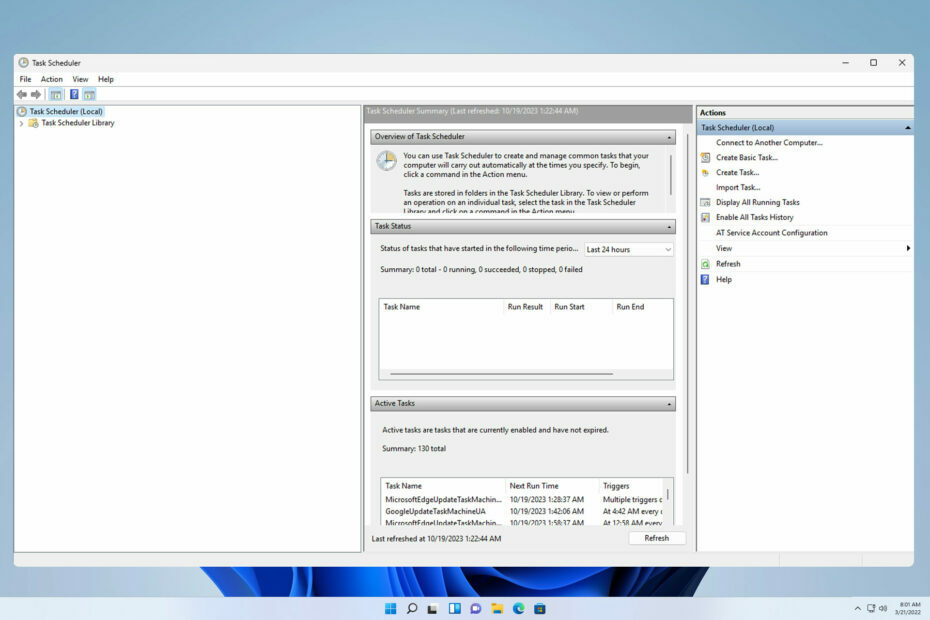
Oluline on teha olulistest failidest varukoopiaid ja sisseehitatud tööriistade abil saate faile hõlpsalt arvuti ühest kaustast teise kopeerida.
Windowsil on juba käsud, mis võimaldavad teil faile kopeerida, ja selles juhendis näitame teile, kuidas neid kopeerimisprotsessi automatiseerimiseks kasutada.
- Kuidas Windows 11-s faile automaatselt ühest kaustast teise kopeerida?
- 1. Looge partiifail
- 2. Looge skripti käivitamiseks ajastatud ülesanne
- 3. Kasutage kolmanda osapoole tarkvara
- Pakettskript failide teisaldamiseks ühest kaustast teise kuupäeva/nime alusel
Kuidas Windows 11-s faile automaatselt ühest kaustast teise kopeerida?
1. Looge partiifail
- Avatud Märkmik.
- Kleepige järgmine kood, kuid muutke kindlasti lähtekausta ja sihtkausta väärtused nii, et need vastaksid teie arvutis olevatele teedele.
@echo off set "source=C:\Users\WindowsReport\Downloads" set "destination=D:\Backup" robocopy "%source%" "%destination%" exit /b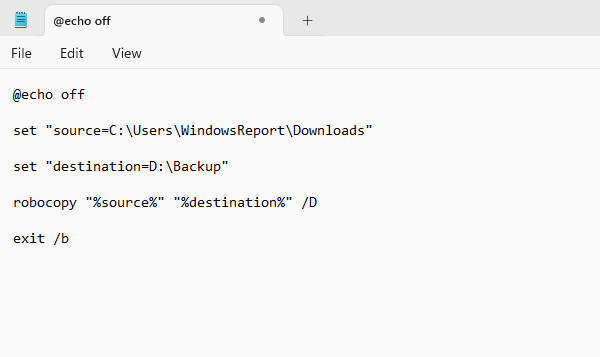
- Kliki Fail ja vali Salvesta kui.

- Määrake salvestamise kataloog, määrake faili tüüp Kõik failidja määrake nimeks copyfiles.bat.

- Salvesta muudatused.
2. Looge skripti käivitamiseks ajastatud ülesanne
- Tippige otsingukasti ülesanne. Valige Ülesannete ajakava nimekirjast.
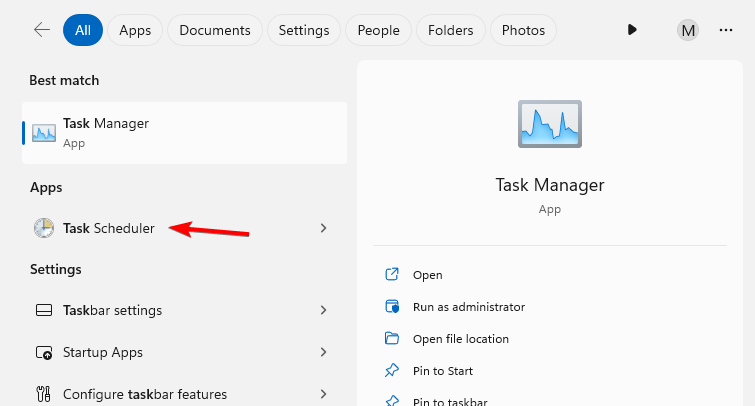
- Kliki Looge põhiülesanne.
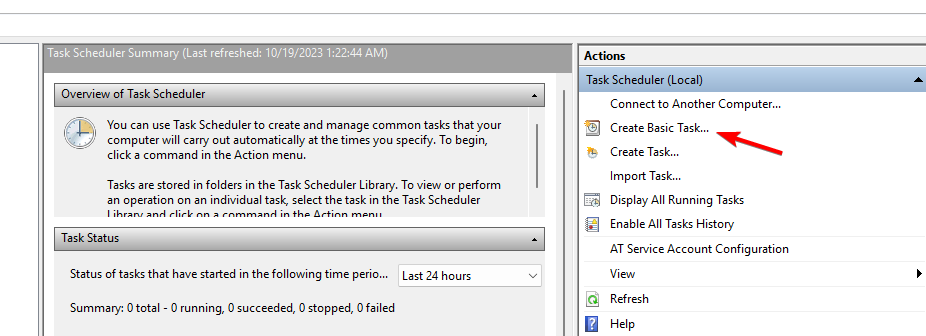
- Järgmisena määrake oma ülesande nimi ja kirjeldus ning klõpsake nuppu Edasi.

- Määrake, kuidas ülesanne käivitatakse. Me kasutasime Kui arvuti käivitub, kuid saate määrata ülesande käivituma iga paari päeva või nädala tagant.
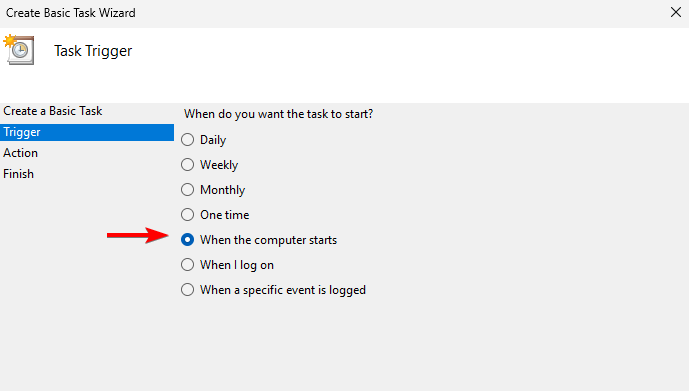
- Valige Käivitage programm.
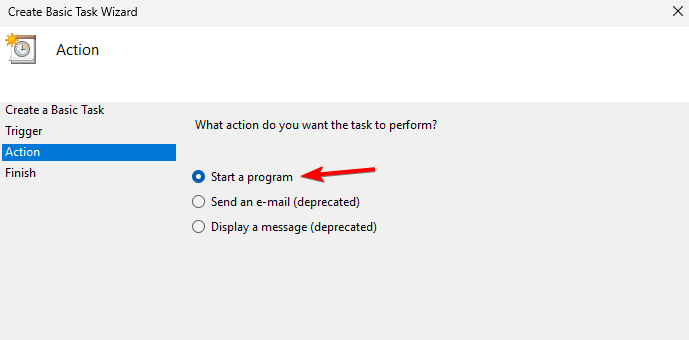
- Järgmisena klõpsake nuppu Sirvige nuppu.
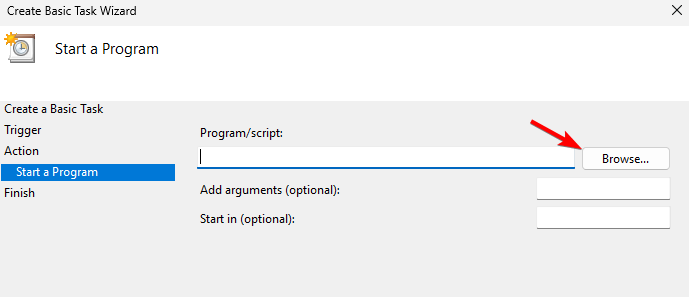
- Valige partiifail copyfiles.bat mille olete loonud.
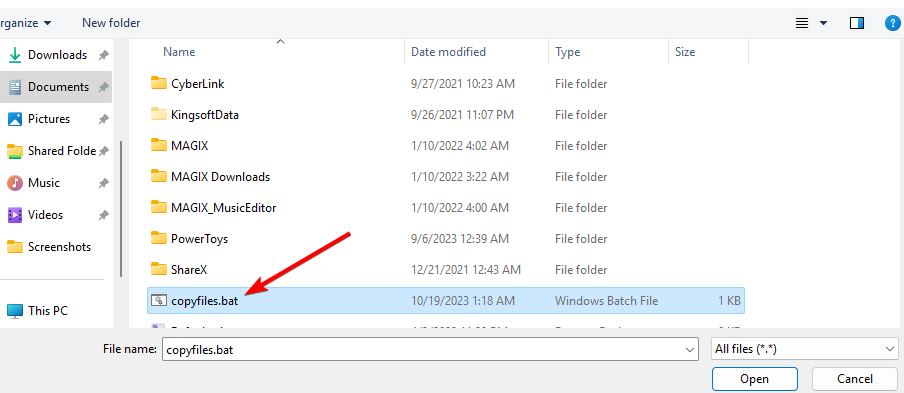
- Lõpuks klõpsake nuppu Lõpetama uue ülesande lisamiseks.

3. Kasutage kolmanda osapoole tarkvara
- Laadige alla FreeFileSync ja installige see.
- Käivitage rakendus.
- Klõpsake Sirvige ja valige nii lähte- kui ka sihtkataloogi failitee.

- Järgmisena valige soovitud sünkroonimismeetod.
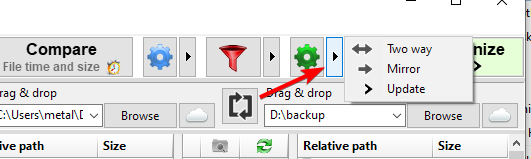
- Lõpuks klõpsake nuppu Sünkrooni.
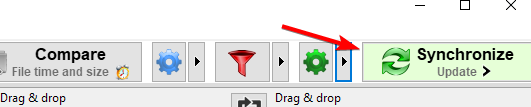
Kui teil on selle tööriistaga probleeme, võite kasutada mõnda muud failide sünkroonimise tarkvara.
Kuidas me testime, üle vaatame ja hindame?
Oleme viimased 6 kuud töötanud selle kallal, et luua uus sisu tootmise ülevaatussüsteem. Seda kasutades oleme hiljem enamiku oma artiklitest ümber teinud, et pakkuda meie koostatud juhendite kohta tegelikke praktilisi teadmisi.
Lisateabe saamiseks võite lugeda kuidas me WindowsReportis testime, üle vaatame ja hindame.
- EPUB-failide avamine opsüsteemis Windows 11
- Kuidas avada XML-faili Windows 11-s
- Parandus: ESIF-i TÜÜP – IPF-AJA viga Windows 11-s
Pakettskript failide teisaldamiseks ühest kaustast teise kuupäeva/nime alusel
Failide teisaldamiseks nende nime alusel kasutage järgmist skripti, lihtsalt määrake käsitsi failimuster ning lähte- ja sihtkataloog:
@echo off. set "sourceFolder=C:\SourceFolder"
set "destinationFolder=C:\DestinationFolder"
set "filePattern=*2010*" for %%F in ("%sourceFolder%\%filePattern%") do ( move "%%F" "%destinationFolder%"
) echo Files moved based on file name pattern. pauseFailide teisaldamiseks nende muutmiskuupäeva alusel kasutage järgmist skripti:
@echo off. set "sourceFolder=C:\SourceFolder"
set "destinationFolder=C:\DestinationFolder"
set "cutoffDate=2023-01-01" for /f %%F in ('dir /b /a-d /o-d %sourceFolder%') do ( set "fileDate=" for /f %%D in ('wmic datafile where name^="%sourceFolder%\%%F" get LastModified ^| findstr /r "^[0-9]"') do ( set "fileDate=%%D" ) if defined fileDate ( if "%fileDate%" LSS "%cutoffDate%" ( robocopy "%sourceFolder%" "%destinationFolder%" "%%F" ) )
) echo Files moved based on date cutoff. pauseNagu näete, on Windows 11-s failide ühest kaustast teise kopeerimiseks suhteliselt lihtne kasutada skripti. Nende käskude toimimise paremaks mõistmiseks soovitame õppida, kuidas seda teha kopeerige failid käsuviiba abil.
Selleks, et kõik toimiks nii nagu peab, on see hea mõte võrrelge kaustu ja kopeerige puuduvad failid vastavalt. Failihalduse kohta lisateabe saamiseks vaadake meie juhendit, kuidas seda teha ekstraktida faile mitmest kaustast.
Millist meetodit kasutate failide automaatseks kopeerimiseks arvutisse? Jagage seda meiega allpool olevas kommentaaride jaotises!


